Section des fonctions du plug-in
La section des fonctions du plug-in permet d'alterner entre les différentes pages et couches, d'appliquer globalement des configurations et des fonctions et de consulter les informations sur un plug-in.

- Logo du plug-in
-
Pour obtenir des informations sur la version et le numéro de fabrication du plug-in, cliquez sur son logo. Vous accèderez ainsi à la boîte de dialogue About (à propos). Pour fermer la boîte de dialogue À propos, cliquez dessus ou appuyez sur la touche Échap du clavier de votre ordinateur.
- Chargeur de programmes
-
-
Pour charger un programme, cliquez sur le chargeur de programme, accédez au programme via la boîte de dialogue Load Program, et double cliquez dessus.
-
Pour charger le programme précédent ou suivant, servez-vous des boutons de flèches gauche et droite.
-
Pour enregistrer le programme actuel, cliquez sur Save.
-
- Préréglages d'importation/exportation
-
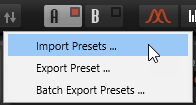
-
Import Presets permet d'importer un préréglage.
-
Export Preset permet d'exporter vers le dossier spécifié un préréglage et ses échantillons. Les échantillons référencés sont copiés dans un sous-dossier du dossier de destination, conformément à la structure de dossiers existante.
-
Batch Export Presets permet d'exporter plusieurs préréglages avec leurs échantillons et de sélectionner un dossier source et un dossier de destination. Cela simplifie l'échange de préréglages entre systèmes, par exemple. Tous les paramètres sont copiés depuis la source vers le dossier de destination. Les échantillons référencés sont copiés dans un sous-dossier du dossier de destination, conformément à la structure de dossiers existante.
-
- Boutons Layer
-
Permet d'activer les couches et de basculer entre couche A et couche B.
-
Pour sélectionner une couche, cliquez sur son bouton Show Layer.
-
Pour activer une couche, cliquez sur Layer On/Off en haut à droite du bouton Show Layer.
-
- Boutons des pages
-
Permet de naviguer entre les pages Synth, Arp et FX de la couche sélectionnée.
- Functions
-
Cliquez sur le bouton Functions
 près du bouton de page pour ouvrir le menu local Functions.
près du bouton de page pour ouvrir le menu local Functions.-
Copy Layer permet de copier les paramètres de couche actuels.
Les paramètres d'arpégiateur et d'effet de la couche sont également inclus, exception faite de l'effet réverb global qui ne fait pas partie d'une couche.
-
Paste to Layer vous permet de coller sur l'autre couche les paramètres copiés.
À noterIl est également possible de copier des couches entre programmes ou entre différentes instances de plug-in.
-
Init Layer
Ce bouton réinitialise les paramètres de la couche affichée.
-
- Switch Off All Arpeggiators
-
Quand ce bouton est activé, les deux arpégiateurs sont contournés.
- Lock Arpeggiators
-
Quand ce bouton est activé, les deux arpégiateurs sont verrouillés pour éviter que leurs paramètres soient affectés par le chargement d'un autre programme. Ainsi, vous pouvez essayer tel ou tel arpégiateur avec différents sons.
- Options
-
Cliquez sur le bouton Options
 pour ouvrir le menu local Options.
pour ouvrir le menu local Options.-
Show Tooltips
Active et désactive les infobulles.
-
Show Value Tooltips
Permet d’afficher des infobulles de valeurs pour les contrôles qui ne sont pas dotées de champs de valeurs. Les infobulles de valeurs apparaissent quand vous réglez le contrôle correspondant.
-
Quand Polyphonic Key Mode est activé, il est possible d'envoyer simultanément plusieurs messages note-on pour une même note. Vous pouvez ainsi déclencher la même note plusieurs fois avec différentes valeurs de paramètres et terminer chaque événement de note séparément.
-
Quand High DPI Mode est activé, le plug-in utilise des bitmaps haute résolution quand l'échelle d'affichage est égale ou supérieure à 150 % sur les moniteurs haute résolution, par exemple 4K (UHD), 5K etc. De cette manière, les images sont plus précises sur les écrans haute résolution.
À noterÀ ce jour, les systèmes Windows prennent uniquement en charge les facteurs d'échelle multiples de 100. Par exemple, si vous utilisez un facteur d'échelle de 150 %, le facteur d'échelle utilisé dans sera de 200 %.
Le mode High DPI peut s'avérer incompatible avec certaines combinaisons logicielles et matérielles. Si vous rencontrez des problèmes d'affichage avec votre configuration, vous pouvez désactiver High DPI Mode.
-
Quand High DPI Mode est désactivé, la résolution intégrée du moniteur est utilisée.
-
Reset MIDI Controller to Factory Default
Permet de rétablir les assignations d’usine des contrôleurs MIDI.
-
Save MIDI Controller as Default
Cette option permet d’enregistrer les assignations de contrôleurs MIDI actuelles comme assignations par défaut. Désormais, lorsque vous ouvrez une occurrence du plug-in, ces assignations sont paramétrées par défaut.
-
- Logo Steinberg
-
Cliquez sur le logo Steinberg et utilisez les liens disponibles dans le menu local pour accéder aux pages Internet de Steinberg et obtenir des informations sur les mises à jour logicielles, le dépannage, etc.